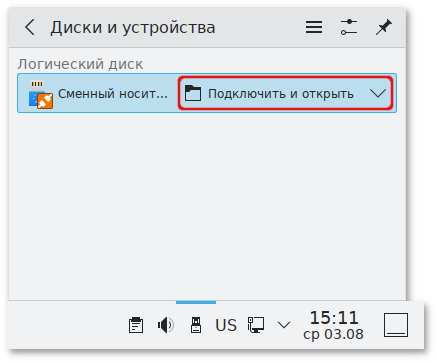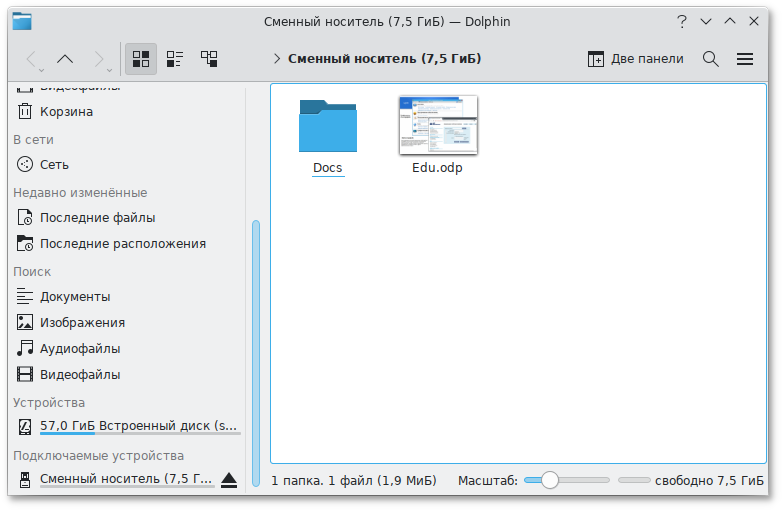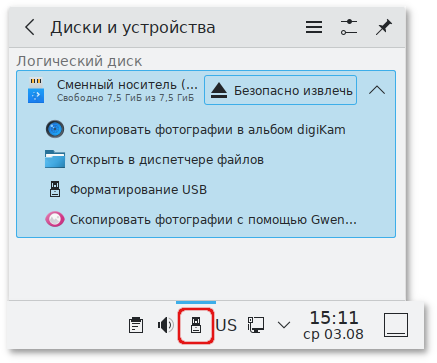47.1. Виджет Диски и устройства
Подключить носитель — значит сделать его файловую систему доступной. При подключении носителя его файловая система присоединяется к вашей файловой системе в виде подкаталога.
Виджет Диски и устройства используется для управления подключаемыми устройствами, такими как USB-накопители, цифровые камеры, внешние жёсткие диски USB и так далее.
Для подключения носителя, достаточно вставить его в подходящее устройство. При подсоединении внешнего устройства появляется всплывающее окно Диски и устройства.
По умолчанию в Альт Рабочая станция K автоматически монтируются только те носители, которые были ранее смонтированы вручную. Поэтому при первом подключении носителя его необходимо подключить (смонтировать), нажав кнопку Подключить и открыть:
При этом в окне диспетчера файлов появится содержимое носителя:
После того, как носитель информации будет смонтирован хотя бы один раз, доступ к его содержимому при следующем подключении будет предоставлен автоматически.
Щелчок по области устройства во всплывающем окне Диски и устройства, открывает список возможных действий, зависящих от типа устройства:
Если в уведомлениях Диски и устройства не отображается информация о вставленном USB-накопителе, следует убедиться, что на USB-накопитель не установлено ПО для защиты конфиденциальных данных, например, SecureDrive.
По умолчанию USB-накопители подключаются индивидуально для каждого пользователя (точка монтирования /run/media/<имя_пользователя>/).
Для извлечения носителя необходимо сначала отключить его. Например, для извлечения USB-накопителя нужно выполнить следующие шаги:
Закрыть все окна диспетчера файлов, окна терминала и любые другие окна, осуществляющие доступ к USB-накопителю.
В виджете Диски и устройства или в контекстном меню носителя (в окне диспетчера файлов) выбрать пункт .
Подождать, пока не исчезнет значок носителя, затем извлечь носитель.